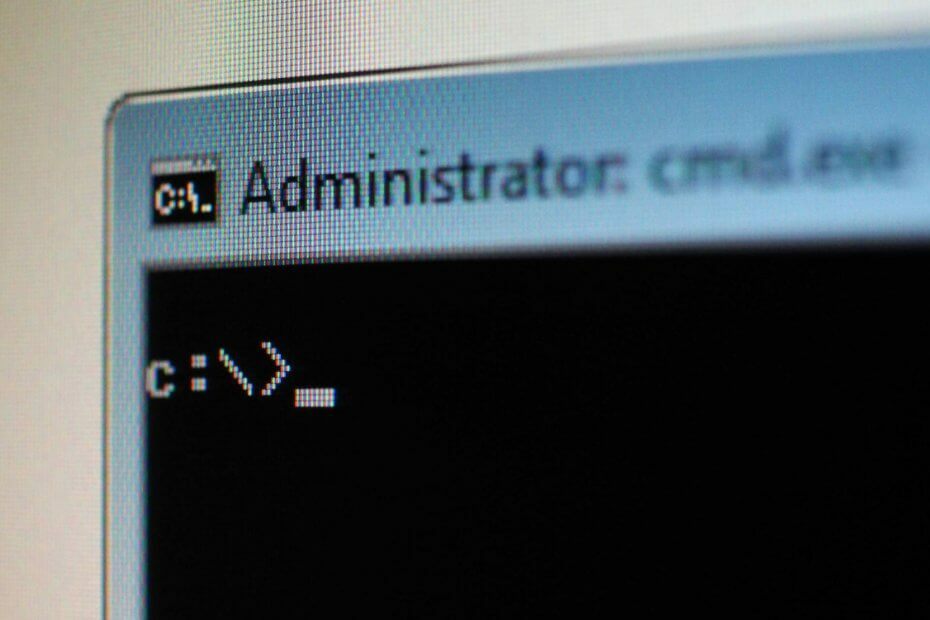
Šī programmatūra saglabās jūsu draiveru darbību un darbību, tādējādi pasargājot jūs no izplatītākajām datoru kļūdām un aparatūras kļūmēm. Pārbaudiet visus draiverus, veicot trīs vienkāršas darbības:
- Lejupielādējiet DriverFix (pārbaudīts lejupielādes fails).
- Klikšķis Sāciet skenēšanu atrast visus problemātiskos draiverus.
- Klikšķis Atjaunināt draiverus lai iegūtu jaunas versijas un izvairītos no sistēmas darbības traucējumiem.
- DriverFix ir lejupielādējis 0 lasītāji šomēnes.
Daudzi pieredzējuši lietotāji un administratori to izmanto Komandu uzvedne veikt dažādas darbības. Runājot par to, šodien mēs izskaidrosim, kā darbojas tīkla lietotāja komanda un ko jūs varat darīt ar to Windows 10.
Kas ir tīkla lietotāja komanda un kā tā darbojas?
Tīkla lietotāja komanda pirmo reizi tika ieviesta 2007 Windows Vista, un kopš tā laika tā ir daļa no Windows. Komanda ļauj jums izveidot un modificēt lietotāju kontus datorā. Lai izmantotu šo komandu, jums jāsāk
Komandu uzvedne kā administrators. Ātrākais veids, kā to izdarīt, ir nospiest Windows taustiņš + X atvērt Win + X izvēlne un pēc tam izvēlieties Komandu uzvedne (administrators) no izvēlnes.
Kad ieejat tīkla lietotājs Komandu uzvednē redzēsiet pieejamo kontu sarakstu savā personālajā datorā.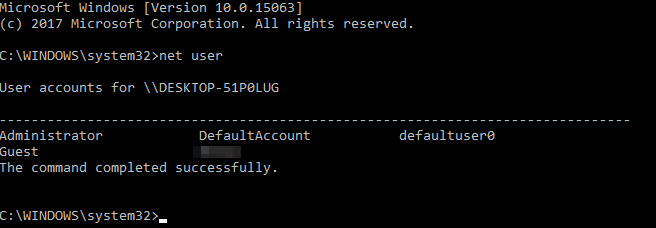
Protams, jūs varat apskatīt detalizētu informāciju par pieejamajiem lietotāju kontiem datorā. Lai to izdarītu, vienkārši ievadiet tīkla lietotājs vēlamais_lietotājvārds un nospiediet Enter. Izmantojot šo komandu, jūs varat redzēt pilnu lietotāja konta nosaukumu, kā arī papildu informāciju. Jūs varat redzēt, vai konts ir aizsargāts ar paroli un pat laiks, kad tika iestatīta parole. Turklāt jūs varat redzēt, kurām grupām pieder atlasītais lietotāja konts.
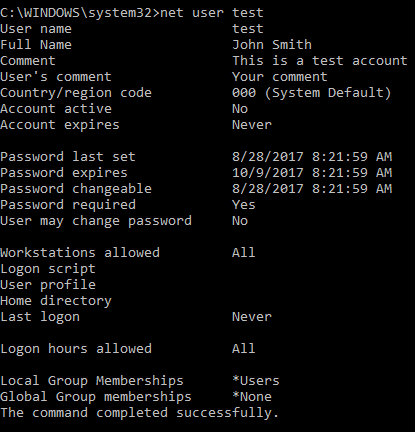
Izmantojot šo komandu, datorā varat arī iestatīt kontu paroles. Lai to izdarītu, jums vienkārši jāievada tīkla lietotājs vēlamais_lietotājvārds *. Tagad jums tiks lūgts ievadīt vēlamo paroli un atkārtoti ievadīt to, lai apstiprinātu izmaiņas.
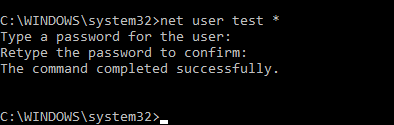
Ja vēlaties ātrāk iestatīt konta paroli, jums vienkārši jāievada tīkla lietotājs vēlamais_lietotājvārds jūsu parole
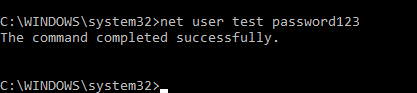
Papildus paroļu maiņai varat arī viegli pievienot jaunus kontus datoram, izmantojot tīkla lietotājs komandu. Lai to izdarītu, jums vienkārši jāievada neto lietotājvārds_jaunais_konts / pievienot.

- LASI ARĪ: Vietējais lietotāja konts pazūd pēc satura veidotāju atjaunināšanas [FIX]
Ja nepieciešams, varat pievienot paroli savam kontam, to izveidojot, izmantojot tīkla lietotāja vārds_jaunais_konts parole / pievienot komandu. Protams, jūs varat arī izmantot neto lietotāja new_user_name * / pievienot komandu, lai izveidotu jaunu lietotāja kontu ar paroli.
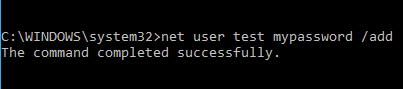
Izmantojot šo komandu, jūs varat arī iestatīt savu kontu aktīvam vai neaktīvam. Būtībā, ja iestatāt savu kontu neaktīvam, citi lietotāji to nevarēs redzēt vai piekļūt tam, neizmantojot tīkla lietotāja komandu. Lai paslēptu kontu, jums vienkārši jāievada neto lietotāja konta_nosaukums / aktīvs: nē. Pēc tam atlasītais konts tiks paslēpts, un jūs nevarēsiet tam piekļūt.

Protams, jūs vienmēr varat padarīt kontu pieejamu, ievadot neto lietotāja konta_nosaukums / aktīvs: jā komandu. Tīkla lietotājs ļauj arī piešķirt komentārus lietotāju kontiem. Pateicoties šai funkcijai, jebkuram kontam varat pievienot 48 rakstzīmju komentāru, lai to atšķirtu no citiem. Ja esat sistēmas administrators un pārvaldāt vairākus kontus, tas var būt ļoti noderīgi. Lai pievienotu komentāru, vienkārši ievadiet net lietotāja konta_nosaukums / komentārs: ”Komentārs ziņojums ”.

Izmantojot šo komandu, jūs varat arī iestatīt valsts kodu jebkuram datora kontam. Tas nozīmē, ka jebkurā lietotāja kontā varat mainīt palīdzības un kļūdu ziņojumu valodu. Visiem lietotājiem pēc noklusējuma ir 000 valsts kods, taču jūs varat to viegli mainīt, izmantojot šo komandu. Lai mainītu konkrēta lietotāja valsts kodu, ievadiet tīkla lietotāja lietotāja vārds / valsts kods: 123 un nospiediet Enter. Protams, noteikti nomainiet 123 ar faktisko valsts kodu.
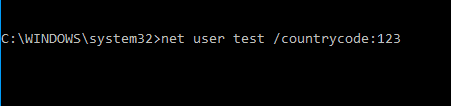
Ir arī vērts pieminēt, ka, izmantojot šo komandu, varat iestatīt jebkura konta derīguma termiņu. Šīs komandas pamatstruktūra ir neto lietotāja lietotāja vārds / derīguma termiņš: MM / DD / GGGG, bet jūs varat izmantot arī formātu DD / MM / GGGG. Ir vērts pieminēt, ka mēnešus var izmantot trīs veidu vērtības. Varat izmantot pilnu mēneša nosaukumu, trīs burtu saīsinājumu vai tikai ciparu. Attiecībā uz gadu jūs varat izmantot divciparu vai četrciparu vērtības.
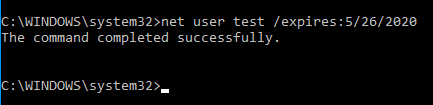 Protams, varat arī iestatīt sava konta derīguma termiņu, izmantojot / expire: never parametrs.
Protams, varat arī iestatīt sava konta derīguma termiņu, izmantojot / expire: never parametrs.
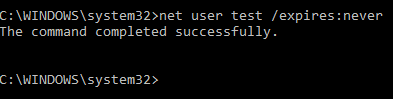 Jebkuram datora lietotājam varat arī iestatīt pilnu vārdu. Ja pārvaldāt vairākus lietotājus, šī komanda ļaus jums tos atšķirt, izmantojot viņu īsto vārdu. Lai piešķirtu lietotājam pilnu vārdu, jums vienkārši jāievada net user user_name / fullname: “Lietotāja pilns vārds”.
Jebkuram datora lietotājam varat arī iestatīt pilnu vārdu. Ja pārvaldāt vairākus lietotājus, šī komanda ļaus jums tos atšķirt, izmantojot viņu īsto vārdu. Lai piešķirtu lietotājam pilnu vārdu, jums vienkārši jāievada net user user_name / fullname: “Lietotāja pilns vārds”.
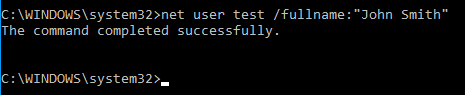
- LASI ARĪ: Ziņojums “Jums ir jālabo Microsoft konts” operētājsistēmā Windows 10 [Labot]
Tā kā daudzi lietotāji mēdz izmantot paroles, lai aizsargātu savus kontus, kā sistēmas administrators jūs varat atļaut vai liegt lietotājiem mainīt viņu paroles konta parole. Pateicoties šai funkcijai, jūs neļausiet lietotājiem mainīt jūsu paroli bez jūsu ziņas. Lai neļautu konkrētam lietotājam mainīt paroli, kas jums jāizmanto net user user_name / passwordchg: nē komandu.

Ja vēlaties ļaut lietotājiem mainīt paroli, jums tas jāizmanto net user user_name / passwordchg: jā vietā.

Kā jau minējām, paroles izmantošana ir svarīga, ja vēlaties aizsargāt savu kontu, un ar net user komandu jūs varat piespiest atsevišķus lietotājus izmantot paroli. To darot, jūs samazināsiet nesankcionētas piekļuves iespēju. Lai piespiestu lietotāju savā kontā izmantot paroli, jums tas jāizmanto net user user_name / passwordreq: jā komandu. Protams, jūs varat izmantot net user user_name / passwordreq: nē komandu noņemt šo prasību.

Net lietotāja komanda ļauj arī norādīt laika periodu, kurā lietotājs var izmantot savu kontu. Šī funkcija ir īpaši noderīga, ja vēlaties noteikt laika ierobežojumus konkrētiem lietotājiem. Lai ierobežotu piekļuvi konkrētam lietotājam, jums jānorāda laika grafiks katrai dienai.
Jūs varat ievadīt pilnu dienas nosaukumu vai izmantot saīsinājumu. Runājot par laiku, varat izmantot 12 vai 24 stundu formātu. Lai iestatītu lietotāja laika ierobežojumu, jums tas jāizmanto tīkla lietotāja lietotāja vārds / laiks: P-F, 08: 00-17: 00. Protams, jūs varat izmantot citu formātu, lai jūsu komanda izskatās neto lietotāja lietotāja vārds / laiks: P-F, 8.00–17.00.
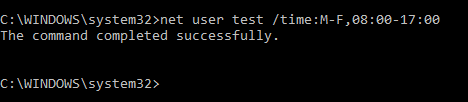
Ja nepieciešams, varat arī iestatīt atšķirīgu laika periodu dažādām dienām, izmantojot neto lietotāja lietotāja vārds / laiks: M, 4:00 - 17:00; T, 13.00-15.00; W-F, 8: 00-17: 00.

Varat liegt lietotājiem pastāvīgi pieteikties savā kontā noteiktās dienās, vienkārši atstājot vērtību tukšu. Ja vēlaties noņemt visus laika ierobežojumus konkrētam kontam, vienkārši ievadiet net user user_name / time: viss. Kā redzat, šī ir diezgan spēcīga komanda, taču tā darbojas tikai ar vienas stundas soli, un tas ir tās lielākais trūkums. Neskatoties uz to, šī komanda ir ārkārtīgi noderīga, ja vēlaties ierobežot datora lietošanu.
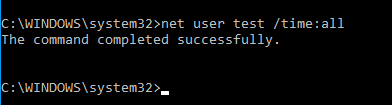
Izmantojot šo komandu, kontam varat pievienot arī lietotāja komentāru, lai to atšķirtu no citiem. Lai to izdarītu, izmantojiet net user user_name / usercomment: “Tavs komentārs” komandu.

Net lietotāja komanda ļauj arī iestatīt mājas direktoriju savam kontam, izmantojot /homedir parametrs. Lietotājam var iestatīt arī pieteikšanās skriptu, izmantojot /scriptpath opcija. Ja nepieciešams, varat arī norādīt profila ceļu, izmantojot /profilepath parametrs.
Tīkla lietotāja komanda ir diezgan spēcīga, un tā ļauj jums pārvaldīt lietotāju kontus datorā. Komanda ir salīdzinoši vienkārša lietošanā, un mēs ceram, ka mūsu raksts jums palīdzēja to saprast mazliet labāk.
LASI ARĪ:
- Kā: iespējot viesa kontu operētājsistēmā Windows 10
- Labojums: Nevar pieteikties ar manu Microsoft kontu operētājsistēmā Windows 10
- Labojums: kontam nav atļauts pieteikties no šīs stacijas
- Microsoft ierīces konts tagad piedāvā vairāk informācijas par datora statusu
- Labojums: Atspējots administratora konts operētājsistēmā Windows 10


